想必有很多用户都在对自己的电脑进行录制操作,然后发现自己的电脑中的声音完全没有录制进去,就想要了解一下怎么录制电脑内部声音,那就一起来看看吧。
win10如何录制电脑内部声音
1、用户在打开电脑之后,在桌面的右下角找到音量图标,然后右击打开菜单。

2、在打开的声音菜单栏中,找录制选项卡。

3、然后在录制选项卡中,右击空白区域,选择显示禁用设配。

4、右键点击立体声混音选项卡,找到菜单项并且启动,然后点击下面的属性菜单。
5、在属性菜单中,找到级别选项并且点击,调节音量高低后确定。
6、在搜索栏中搜索录音机,点击回车,找到界面中的麦克风点击即可录制声音,再次点击中间的图标即可结束。
延伸阅读: 忘记开机密码 | 怎么设置图标

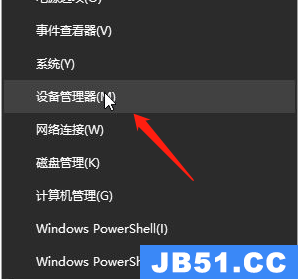 有时候我们会不小心误删了一些驱动,比如说在win10系统下误删...
有时候我们会不小心误删了一些驱动,比如说在win10系统下误删...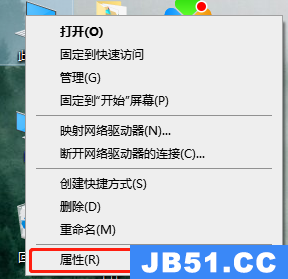 有些用户在卸载了电脑的声卡驱动以后发现电脑重启以后又自动...
有些用户在卸载了电脑的声卡驱动以后发现电脑重启以后又自动...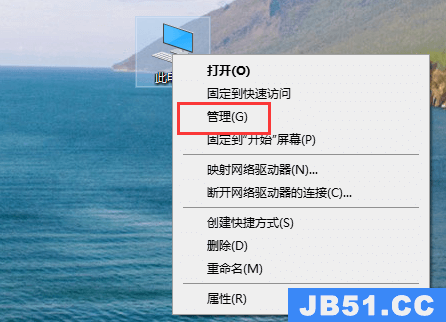 有时候当我们在使用电脑的时候忽然电脑没有了声音,那么就可...
有时候当我们在使用电脑的时候忽然电脑没有了声音,那么就可...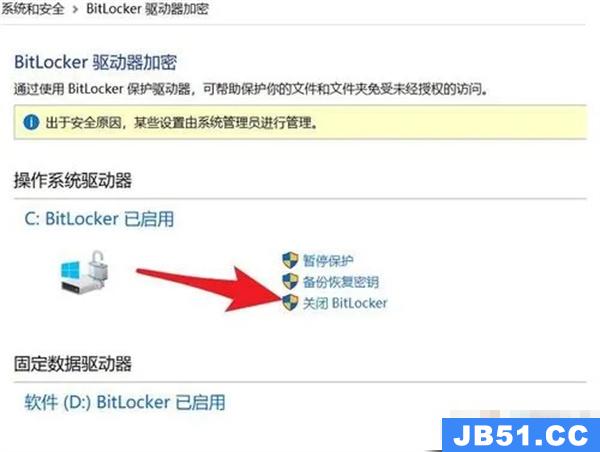 想必很多的用户都在使用bitlocker这个软件来对硬盘进行加密,...
想必很多的用户都在使用bitlocker这个软件来对硬盘进行加密,... 想必有很多的用户都不记得自己设置了磁盘加密,但是在一段时...
想必有很多的用户都不记得自己设置了磁盘加密,但是在一段时...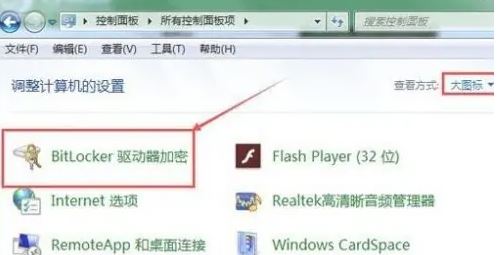 想必很多的用户都对win10磁盘进行了加密,于是这些用户就想要...
想必很多的用户都对win10磁盘进行了加密,于是这些用户就想要...